[RISOLTO] Il tuo computer è offline, accedi con lultima password Windows 10
![[RISOLTO] Il tuo computer è offline, accedi con lultima password Windows 10 [RISOLTO] Il tuo computer è offline, accedi con lultima password Windows 10](https://luckytemplates.com/resources1/images2/image-9241-0408150603104.jpg)
Se stai riscontrando l
Avere tutte le tue foto e i tuoi video archiviati in modo sicuro nel cloud è conveniente. E difficilmente migliora di Google Foto. Ovviamente, non è l'ideale se rimani bloccato durante il caricamento con Prepararsi per il backup in Google Foto . Se sei interessato da questo problema esatto o simile (caricamento lento, mancato caricamento di determinati file, ecc.), assicurati di controllare i passaggi elencati di seguito.
Sommario:
Perché il backup di Google Foto richiede così tanto tempo?
Le prime cose che vengono in mente sono la larghezza di banda lenta durante il caricamento di un grande video 4K possibilmente in qualità originale e altri problemi relativi alla rete. Se sei sicuro che non è ciò che sta causando il problema, il ripristino di Google Foto e la disabilitazione della riattivazione di Backup e sincronizzazione dovrebbero farti superare questo ostacolo.
Se i problemi persistono, valuta la possibilità di cancellare i dati locali o di reinstallare Google Foto dal tuo dispositivo.
1. Controllare la rete
La prima cosa da fare è controllare la connessione di rete. Riavvia il dispositivo e assicurati che sia connesso a una rete Wi-Fi stabile. In caso di problemi, riavvia il router, dimentica la rete sul telefono e riconnettiti di nuovo o, come ultima risorsa, ripristina le impostazioni di rete come spiegato qui .
Se desideri utilizzare i dati mobili per caricare le foto, assicurati di abilitare questa opzione nelle impostazioni di Foto. Per farlo, segui questi passaggi:
Se il backup funziona come previsto per altre categorie (ad es. App, Chiamate, SMS...) ma si blocca solo con foto e video, assicurati di disabilitare e riattivare l'opzione Backup e sincronizzazione in Google Foto e riprovare. Per farlo, apri Google Foto > Foto dell'account/profilo > Impostazioni foto > Backup e sincronizzazione e disattiva Backup e sincronizzazione. Riattivalo e verifica i miglioramenti.
Questo potrebbe essere d'aiuto se il problema è correlato esclusivamente a Google Foto e di solito risolve il problema. A meno che non ci siano altre cause in gioco che causano l'interruzione del messaggio Preparativi per il backup su Google Foto.
2. Cancella i dati da Google Foto o reinstalla l'app
Il danneggiamento dei dati non è una cosa comune su Android, ma può succedere, soprattutto dopo un importante aggiornamento del sistema. In quei casi, molti bug si presentano con le loro brutte teste. Fortunatamente, tutto ciò che devi fare per risolvere questo problema è semplicemente cancellare tutti i dati locali da Google Foto o reinstallare l'app (disinstallare gli aggiornamenti dell'app).
Ecco come cancellare i dati locali da Google Foto su Android:
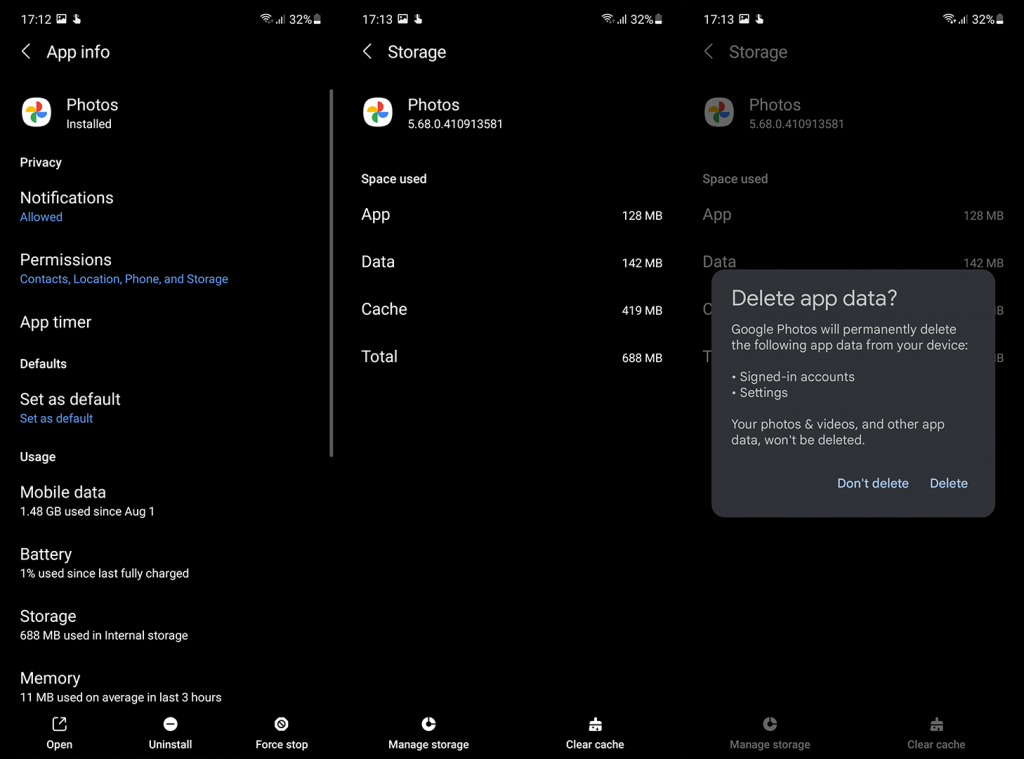
Se ciò non ha aiutato, puoi reinstallare l'app o, nel caso in cui Google Foto sia disponibile come app di sistema, puoi disinstallarne gli aggiornamenti. In ogni caso, dovresti accedere al Play Store, individuare Google Foto e toccare Disinstalla. Dopo aver reinstallato l'app, aver effettuato l'accesso e averla configurata, controlla se viene ancora visualizzato il problema tecnico Pronto per il backup. In tal caso, passare al passaggio successivo in questo elenco.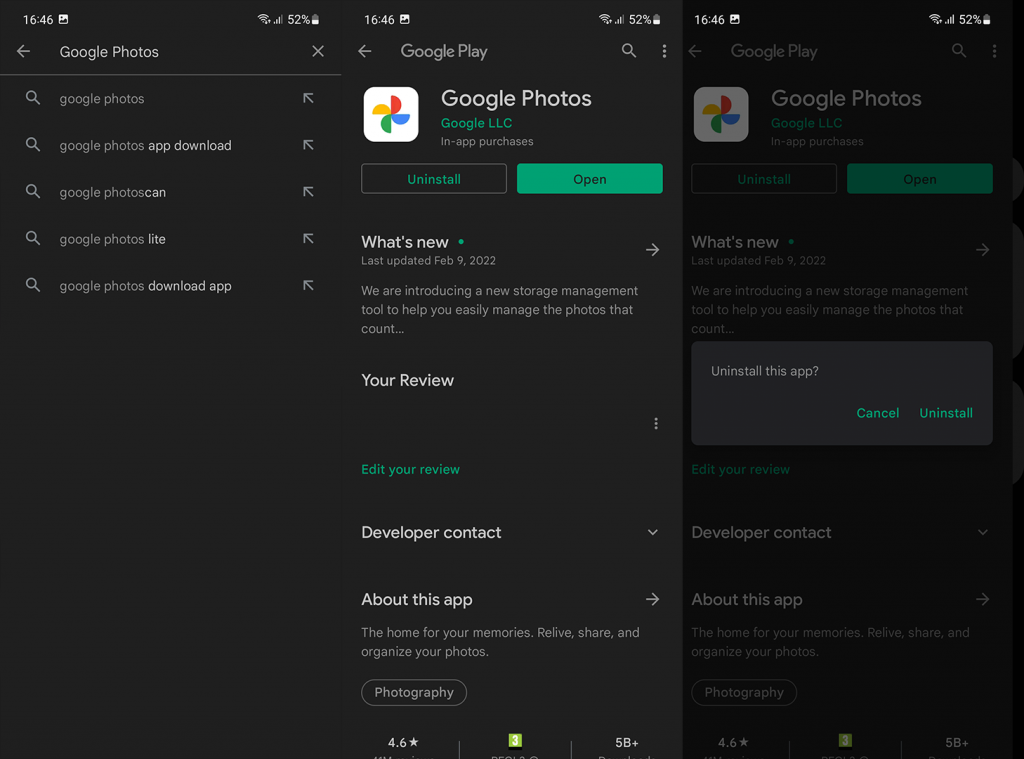
3. Elimina i file non supportati
Un'altra cosa che dovresti considerare è eliminare i file video non supportati. Alcuni utenti lo hanno suggerito perché, con alcuni file, Google Foto potrebbe cadere in un ciclo di caricamento infinito in cui il video non può essere elaborato e caricato se il suo formato non è supportato o il file è danneggiato.
In ogni caso, prova a eliminare o spostare i vecchi video in una cartella diversa (dalla cartella DCIM) o eliminali se non viene eseguito il backup. Di solito, ci sono indicazioni visive di quali foto o video vengono caricati nell'app in modo da poter identificare facilmente quello che causa il problema durante il processo di backup.
4. Disattiva e riattiva Google Backup
Infine, se non riesci a completare un backup di sistema perché rimani bloccato al prompt Preparazione per il backup di Google Foto, assicurati di provare a disabilitare e riattivare Google Backup.
Inoltre, e questo può essere piuttosto fastidioso, ti consigliamo di disabilitare tutte le misure di sicurezza incluso lo sblocco delle impronte digitali e il PIN/password/modello prima di eseguire il primo backup. Per qualche motivo, Google Backup si interrompe prima del completamento su alcuni dispositivi, a meno che il backup non venga eseguito quando il dispositivo è privo di misure di sicurezza.
Ovviamente, dopo aver creato il backup, dovresti ripristinare le tue misure di sicurezza e registrare le impronte digitali/il tuo viso ancora una volta e sia i backup manuali che quelli automatici dovrebbero funzionare senza problemi. Ecco come disabilitare e riattivare Google Backup su qualsiasi telefono Android:
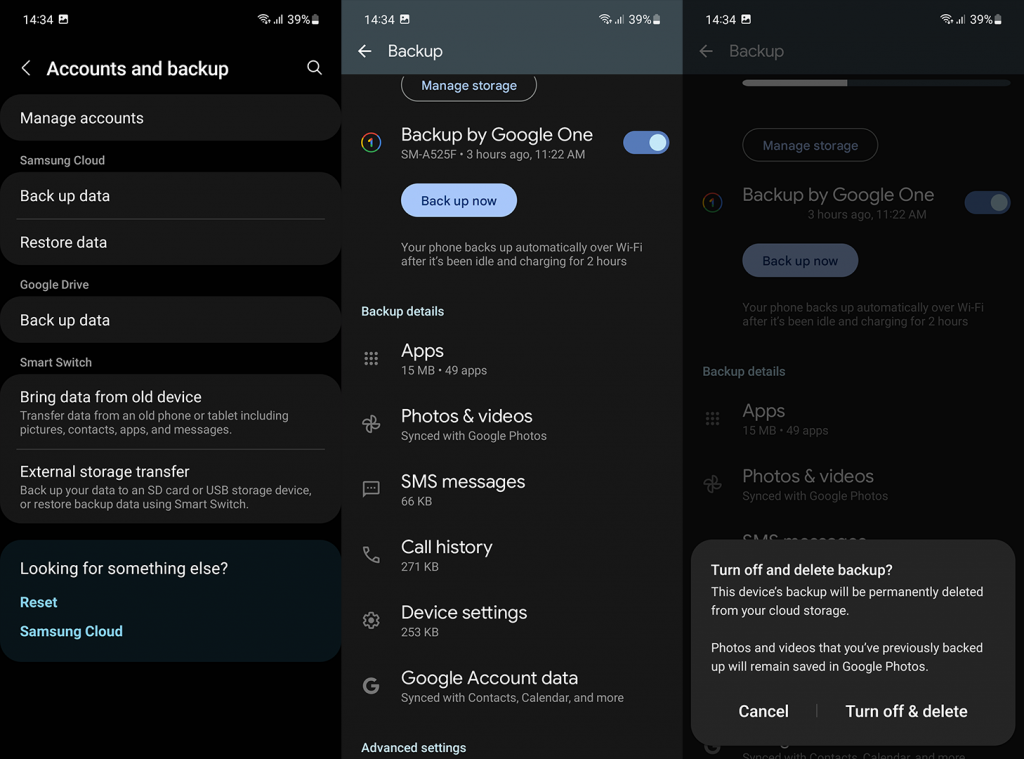
E, su questa nota, possiamo concludere questo articolo. Grazie per aver letto quello che, si spera, è stato un articolo informativo e utile. Sei ancora bloccato con Prepararsi per eseguire il backup del prompt in Google Foto? Avete soluzioni alternative da offrire? Assicurati di condividerli con noi nella sezione commenti qui sotto.
Se stai riscontrando l
Vuoi spostare gli elementi in Presentazioni Google senza perdere la loro posizione relativa? Scopri come raggrupparli in pochi semplici passi.
Scopri come cancellare la cronologia delle connessioni desktop remoto in modo semplice e veloce seguendo i passaggi indicati.
Scopri come attivare o disattivare Caps Lock su Chromebook in modo semplice e veloce. Segui i nostri passaggi per personalizzare la tua esperienza di digitazione.
Scopri come regolare i rientri degli elenchi in Microsoft Word per migliorare la formattazione del tuo documento.
Stai riscontrando problemi con la connettività HDMI su Windows 11? Scopri come risolvere i problemi di HDMI con 11 semplici correzioni.
Scopri come risolvere Valheim continua a bloccarsi, bloccarsi, schermo nero e problemi di avvio. Segui queste soluzioni efficaci per giocare senza interruzioni.
Scopri come abilitare e personalizzare il lettore immersivo in Microsoft Word per una lettura più accurata, aiuto con la pronuncia delle parole e per ascoltare il documento letto ad alta voce.
Scopri come riprodurre i tuoi file musicali archiviati su Google Drive senza doverli scaricare. Utilizza Music Player per Google Drive per un
Scopri come risolvere l





![[RISOLTO] Valheim continua a bloccarsi, bloccarsi, schermo nero, non si avviano problemi [RISOLTO] Valheim continua a bloccarsi, bloccarsi, schermo nero, non si avviano problemi](https://luckytemplates.com/resources1/images2/image-5324-0408150843143.png)


![[RISOLTO] Errore imprevisto di Windows 10 Defender e Microsoft Defender Threat Service ha interrotto lerrore [RISOLTO] Errore imprevisto di Windows 10 Defender e Microsoft Defender Threat Service ha interrotto lerrore](https://luckytemplates.com/resources1/images2/image-1378-0408150533360.png)